はじめに
ことのきっかけは営業さんの問い合わせから。「メールの容量がほとんどいっぱいです」という旨のメールを受信するようになったらしいです。確認してみると、たしかにに99%使用されており、このままではメールボックスの枯渇も時間の問題です。
ちなみに社内的にはMicrosoft365を契約しているため必然的にMicrosoft Exchange Onlineになるため、POP3のようにローカルにメールを蓄積させる仕組みではありません。1人1人に割り当てて用意されたメールの容量(約50GB)を使います。
POP3であればローカルの容量が許す限りメールを受信できますが、同期できないことや、そもそも個人的にPOP3が古いと考えているためPOP3は考慮しないとして、どうするか。いろいろ調べてみました。
結論
対象者のメールアーカイブ機能をオンにしましょう。Microsoft365の管理センターよりExchange管理センターを開き、対象のメールアドレスを表示させます。ここで右側のメニューより「メールアーカイブ機能」というのがあり、デフォルトでオンになっていると思われますがオンにします。
Microsoft365 Exchange Onlineのメールアーカイブ機能は、ユーザーのメールデータを長期的に保存するためのソリューションです。
毎度、GoogleのGeminiより。このメールアーカイブ機能とは、調べたところどうやら2年以上前(設定で変えられたかも)のメールを自動的にExchange Onlie外にアーカイブとして逃す機能のようです。消えたりローカルに移動させる作業が必要なかったりするのでめっちゃ優れものかも。
注意点など
注意点としてはこのメールアーカイブ機能は設定してから反映されるまで最長で7日程度要するらしいです。ちなみにですが、今回は2名の営業さんから問い合わせがありましたが、1名については4日程度経過でメールの使用率が20%ほどまで下がっていたので非常に効果的です。
あとこのメールアーカイブ機能は自動的にフォルダが作られてメールが移動(コピーとか削除ではない)されるようで、このアーカイブフォルダがどのようになっているかは私も見れてないので仕様がわかりません。一度、問い合わせ元の営業さんに聞いてみようと思います。
まとめ
いかがでしたでしょうか。メールアーカイブ機能を使うことで2年以上前のメールについては自動的にオンライン上にアーカイブしてくれるという優れもの機能です。一度オンにすればこちらで設定も不要なので超便利。
ちなみにですが仮にExchangeからメールを削除しても、確か90日くらいは復元できるはず(うろ覚えなので要調査)です。とはいえメールの容量を空けるために不要メールを削除するには膨大なメールを削除する必要があり、またローカルにエクスポートする方法も見つからなかったので、このメールアーカイブ機能の活用がポイントだと思います。